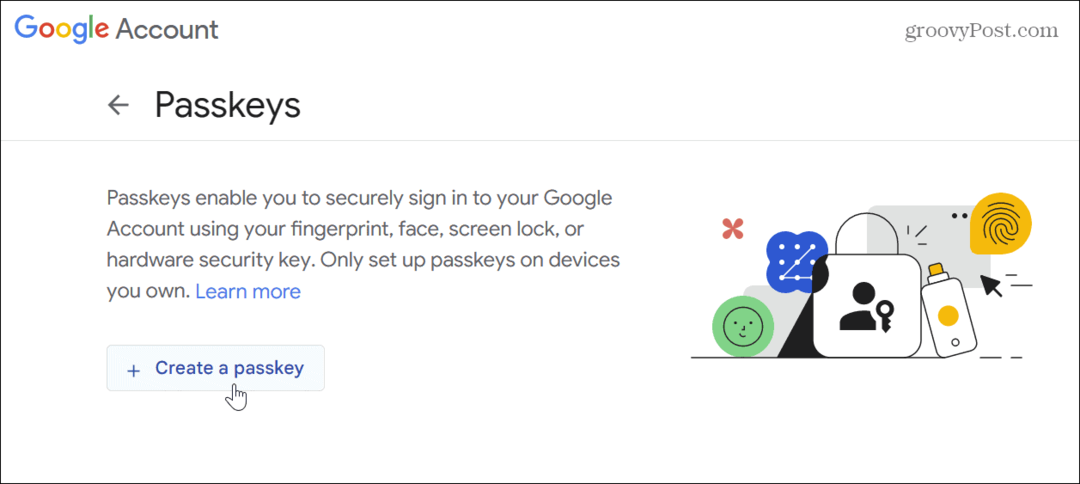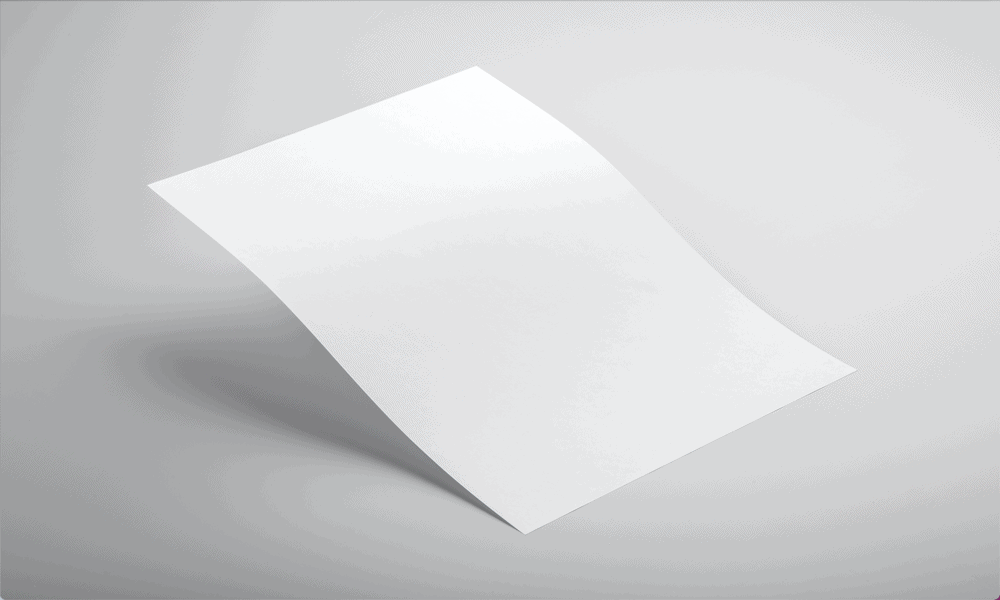Kako omogočiti način učinkovitosti v programu Microsoft Edge
Microsoft Microsoftov Rob Junak / / August 11, 2022

Nazadnje posodobljeno dne

Brskalniki, ki temeljijo na Chromiumu, kot je Edge, lahko porabijo veliko virov, vendar lahko omogočite način učinkovitosti v Microsoft Edge, da izboljšate učinkovitost.
Spletni brskalnik Microsoft Edge je od svojih skromnih začetkov prehodil dolgo pot. Pred kratkim je Microsoft dodal novo Način učinkovitosti brskalniku, ki naj bi izboljšal splošno delovanje brskalnika v vašem računalniku.
Način učinkovitosti pomaga podaljšati življenjsko dobo baterije in zmanjšati porabo sistemskih virov. Na primer, brskalniki, zgrajeni s Chromiumom, kot sta Google Chrome in Microsoft Edge, so znani po tem, da porabijo cikle RAM-a in procesorja.
Da bi ublažili požrešnost sistemskih virov, je življenjska doba baterije shranjena, Edge pa je bolj odziven. Torej, tukaj je, kako omogočiti način učinkovitosti v programu Microsoft Edge.
Omogočite način učinkovitosti v programu Microsoft Edge
Edge preklopi zavihke v ozadju v stanje spanja po petih minutah nedejavnosti s funkcijo načina učinkovitosti za izboljšanje zmogljivosti. Pomaga tudi pri prerazporejanju virov CPE in RAM. Če ima Edge težave z zmogljivostjo in odzivnostjo, lahko pomaga vklop načina učinkovitosti.
Če želite omogočiti način učinkovitosti na Edge, uporabite naslednje korake:
- Najlažji način je uporaba ikone v orodni vrstici. Kliknite na elipsa (tri pike) gumb v zgornjem desnem kotu.
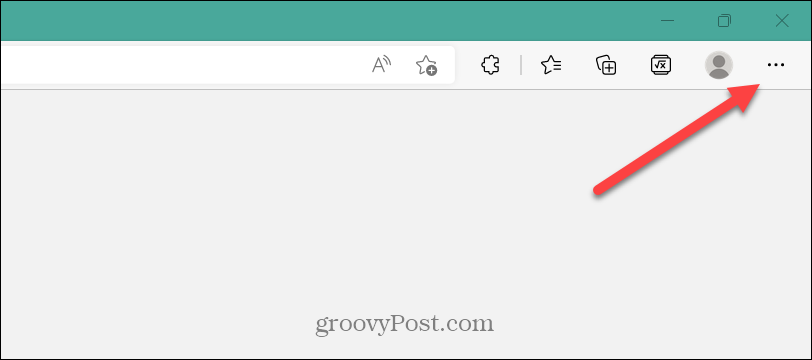
- Izberite Izvedba iz menija, ki se prikaže.
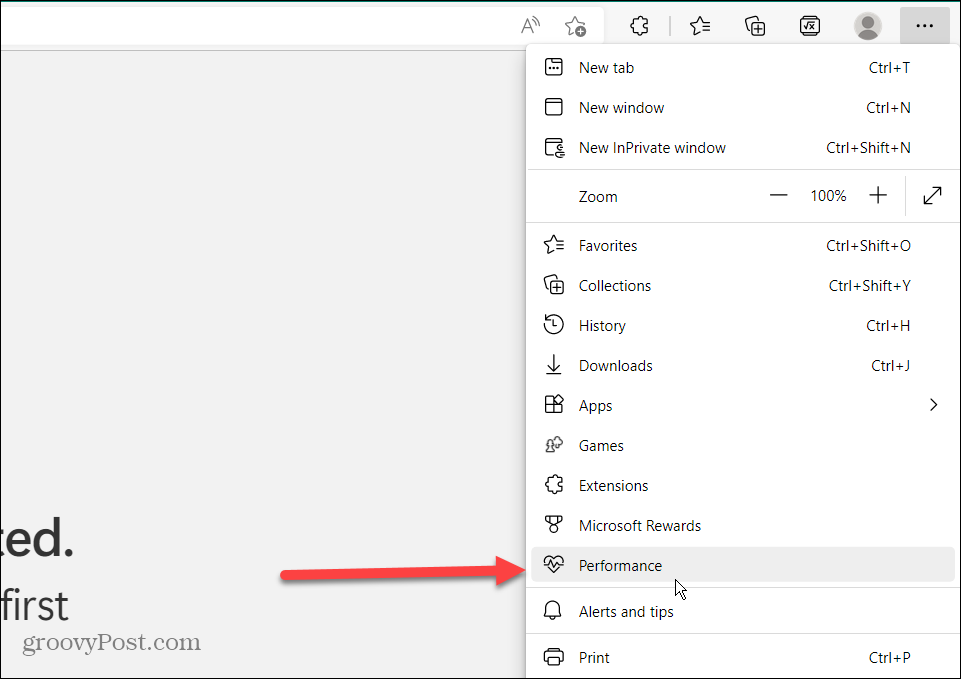
- Ko kliknete možnost Učinkovitost, se Način učinkovitosti se prikaže gumb – preklopite ga na Vklopljeno položaj.
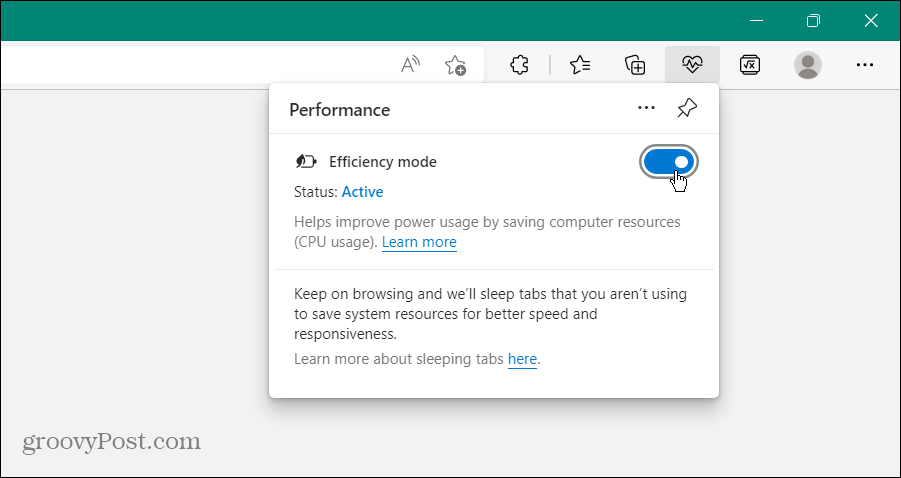
- Če želite, Način učinkovitosti v orodni vrstici za lažji dostop kliknite gumb Tack ikona da ga pripneš.
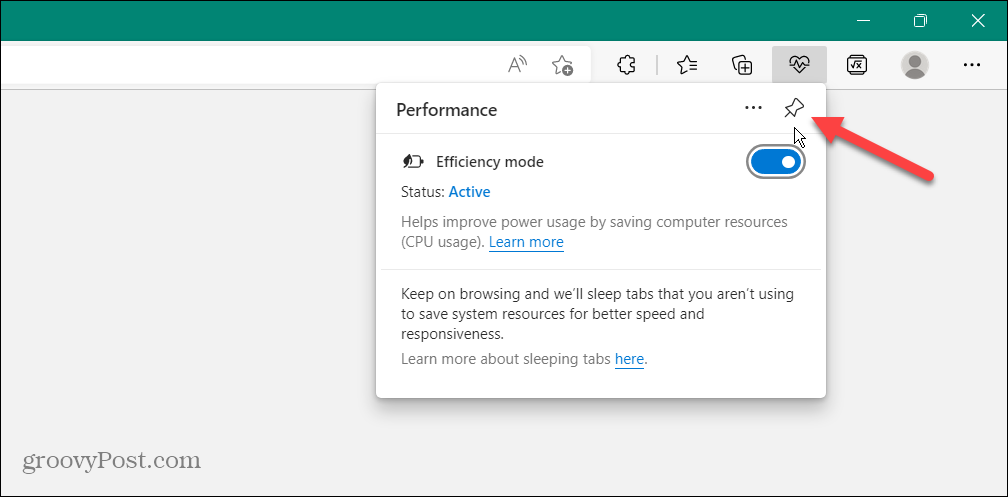
- Ali pa kliknete gumb s elipso, izberite nastavitvein izberite Videz iz nastavitev na levi. Nato preklopite na Gumb za zmogljivost pod Izberite, katere gumbe želite prikazati v orodni vrstici razdelek na desni.
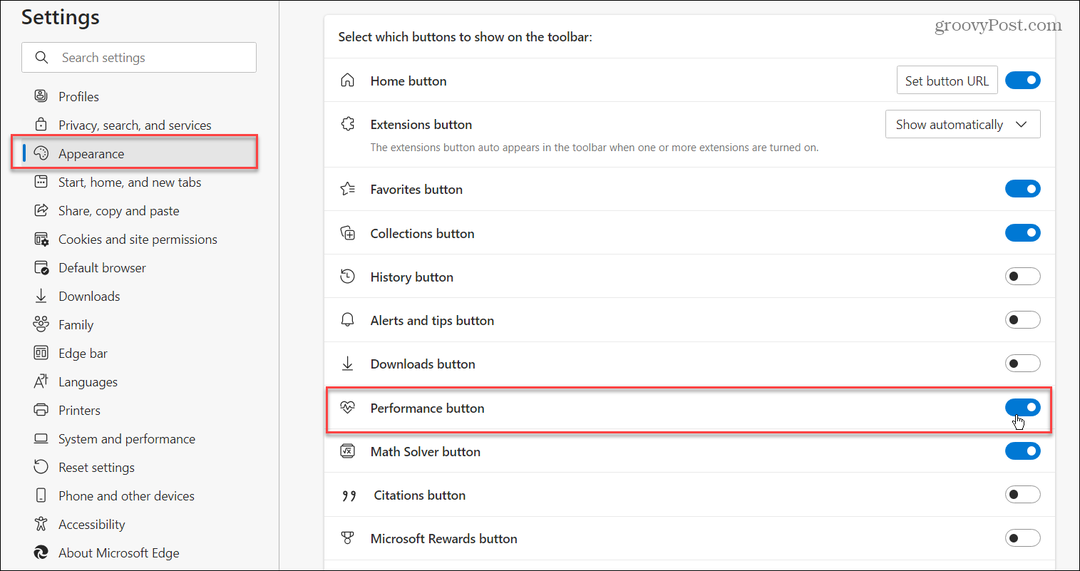
- Zdaj lahko kliknete Izvedba in preverite količino zmogljivosti, pridobljene z uporabo Način učinkovitosti.
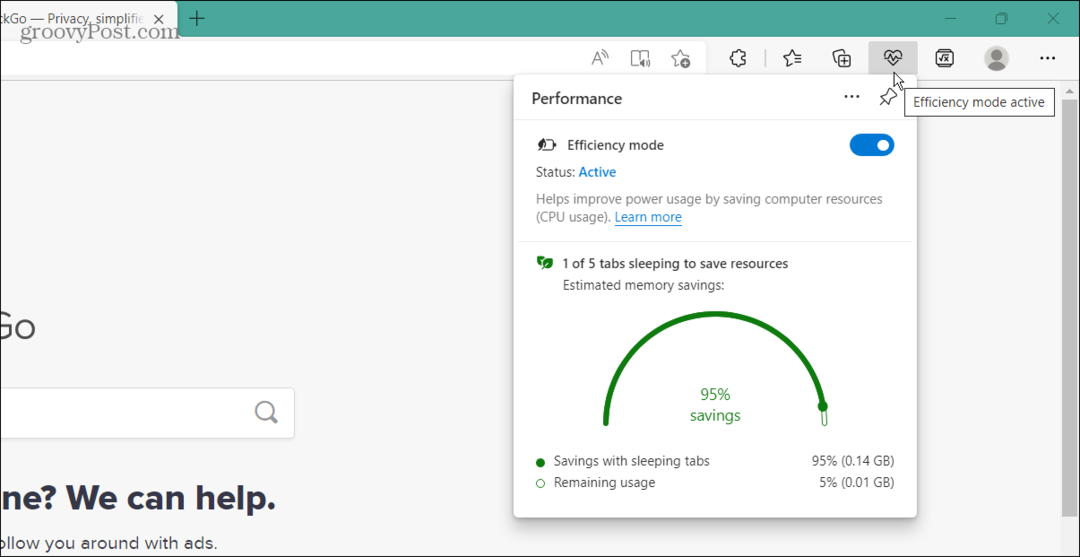
Način učinkovitosti lahko omogočite ali onemogočite tudi neposredno v nastavitvah. Ta postopek traja nekaj korakov, vendar bo deloval, če ne želite napolniti orodne vrstice.
Če želite omogočiti ali onemogočiti način učinkovitosti v programu Microsoft Edge, naredite naslednje:
- Zaženite Edge v računalniku in kliknite elipsa (tri pike) gumb v zgornjem desnem kotu.
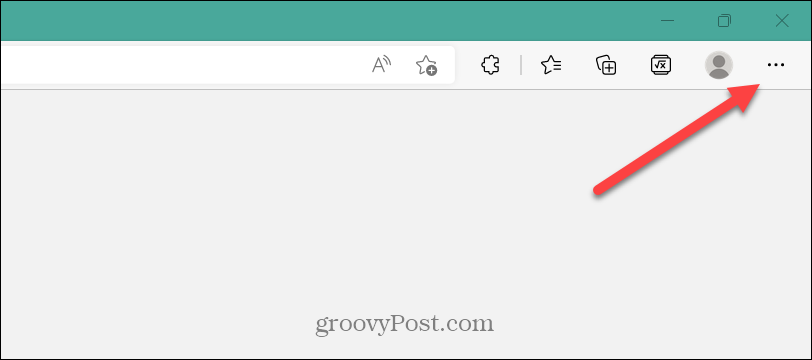
- Pomaknite se na dno menija in kliknite nastavitve.
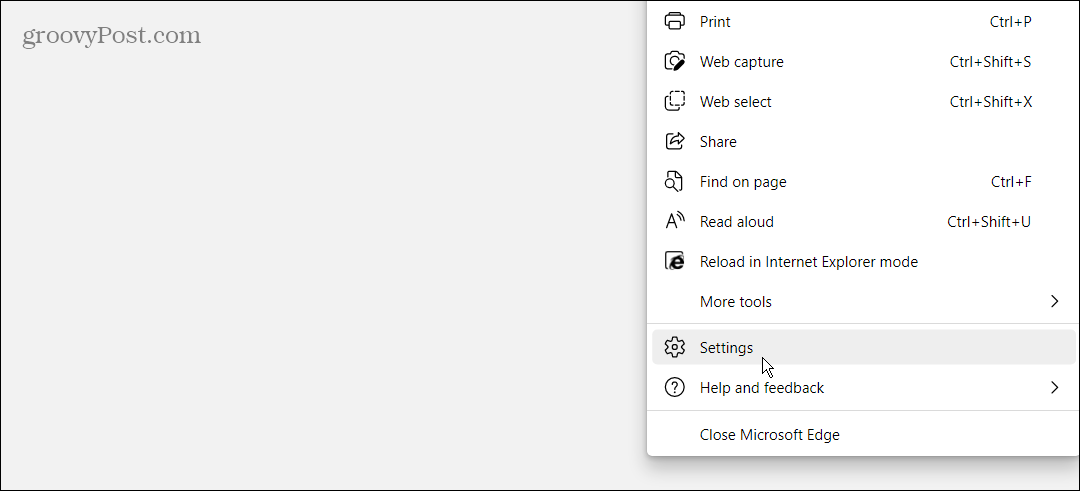
- Kliknite Sistem in zmogljivost s seznama nastavitev na levi. Preklopi na Vklopite način učinkovitosti glede na vaše želje.
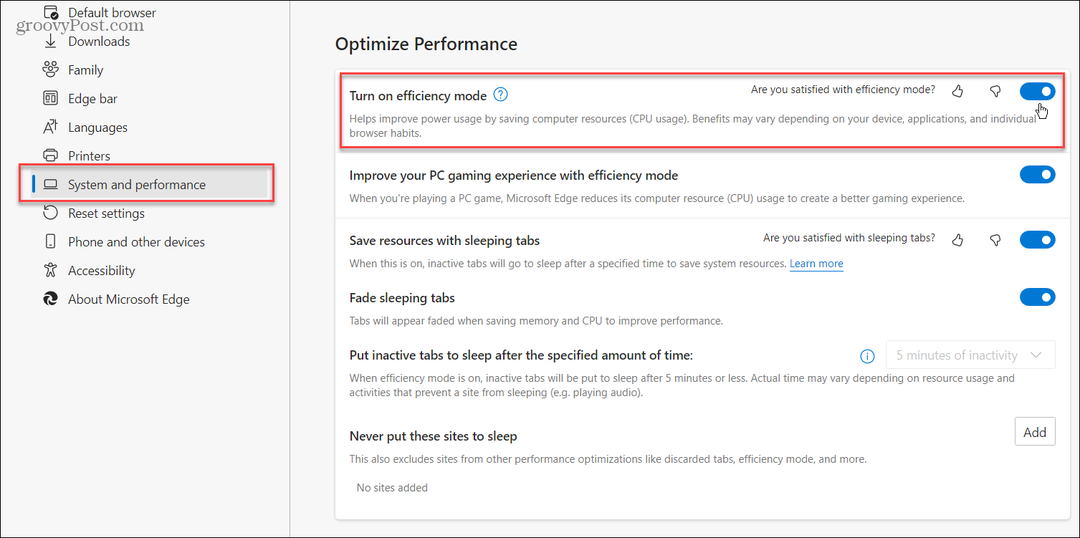
- Če uporabljate prenosni računalnik, je na voljo še nekaj možnosti. Izberite Vklopite način učinkovitosti kdaj Odklopljen, prazna baterija, Izklopljen, Nenehno, in Nikoli.
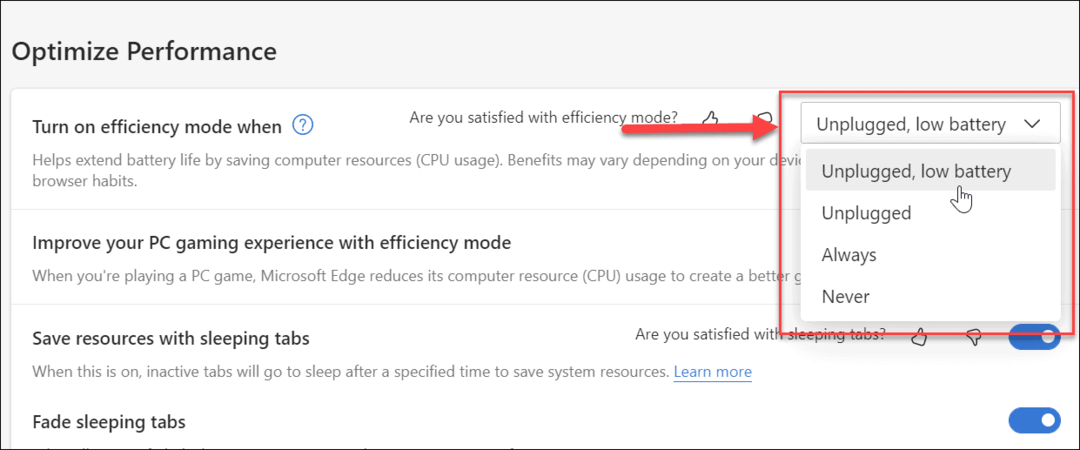
Način učinkovitosti v Microsoft Edge
Pri načinu učinkovitosti je treba upoštevati nekaj stvari. Prvič, deluje drugače na različnih platformah, in sicer macOS in Windows. V sistemu Windows se način učinkovitosti vklopi, ko Varčevanje z baterijo vklopi. V macOS se vklopi, ko je baterija 20 %.
Omeniti velja tudi, da način učinkovitosti deluje le, če imate Zavihki za spanje so vklopljeni. Poleg tega, čeprav je to odlična funkcija, včasih predvajanje videoposnetkov ali animacij povzroči zamrznitev ali medpomnilnik. V tem primeru boste za najboljše rezultate želeli onemogočiti način učinkovitosti.
Z brskalnikom lahko počnete druge stvari, npr izbriši zgodovino prenosov in počistite piškotke za določena spletna mesta v Edgeu. Obstaja tudi skrita Orodje za reševanje matematike spravljen v Microsoft Edge.
Kako najti svoj ključ izdelka Windows 11
Če morate prenesti ključ izdelka Windows 11 ali ga potrebujete samo za čisto namestitev operacijskega sistema,...
Kako počistiti predpomnilnik Google Chrome, piškotke in zgodovino brskanja
Chrome odlično shranjuje vašo zgodovino brskanja, predpomnilnik in piškotke za optimizacijo delovanja vašega brskalnika v spletu. Njeno je, kako ...
Ujemanje cen v trgovini: Kako pridobiti spletne cene med nakupovanjem v trgovini
Nakup v trgovini ne pomeni, da morate plačati višje cene. Zahvaljujoč garanciji ujemanja cen lahko dobite spletne popuste med nakupovanjem v...
Kako podariti naročnino Disney Plus z digitalno darilno kartico
Če ste uživali v Disney Plus in želite to deliti z drugimi, tukaj je opisano, kako kupiti darilno naročnino Disney+ za...